windows10下载在哪里_win10下载文件在哪里
相信许多用户已经把系统升到了windows10系统,那么可能遇到在win10里的应用下载安装的文件找不到了。那么windows10下载在哪?应该有挺多用户找不到,其实都放在了同一个地方,下面我们就一起来看看win10下载文件在哪里。
win10下载文件:
一、安装位置
1、进入电脑C盘,将上方的选项卡切换到“查看”,再将“隐藏的项目”勾选。
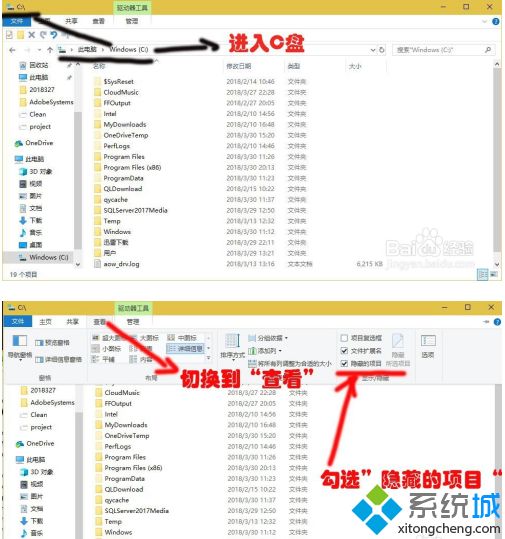
2、进入Program Files目录下,打开“WindowsApps”文件夹。
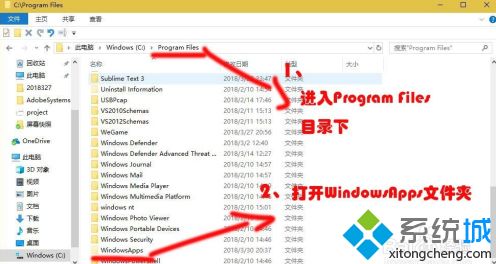
3、在C:\Program Files\WindowsApps路径下,可以看淡应用商店的安装目录。
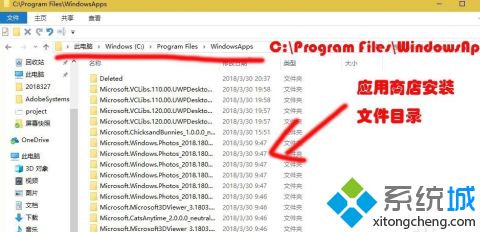
二、获取WindowsApps文件夹访问权限
1、右击“WindowsApps”文件夹,在弹出的菜单栏点击打开“属性”。
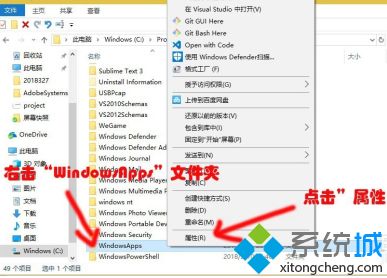
2、在”WindowsApps属性“下,将上方选项卡切换到“安全”,再点击“高级”
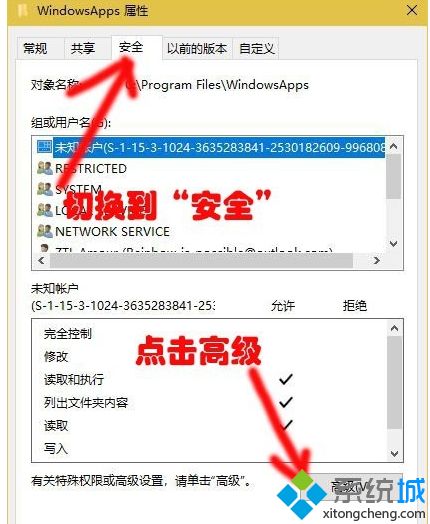
3、在“WindowsApps的高级安全设置”窗口下,点击“更改”
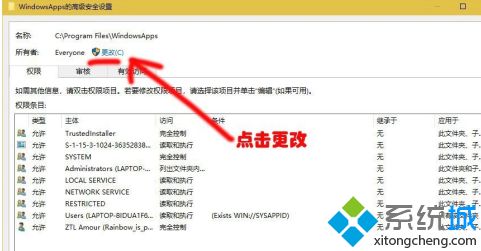
4、在”选择用户或组“窗口下,输入Everyone后,点击”确定“即可
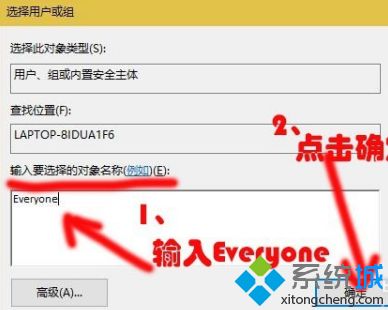
5、在“WindowsApps的高级安全设置”窗口下,勾选“替换子容器和对象的所有者”后,点击“确定”。
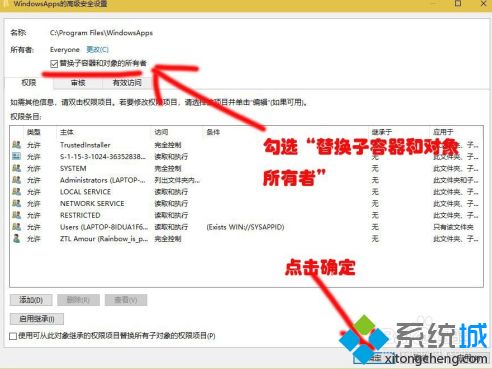
6、最后会弹出一个“Windows安全”窗口,等待“更改所有权”更改完毕,最后再点击确定即可。
以上就是查看win10的下载路径,有需要查看的用户可以根据以上步骤来操作,希望可以帮到大家。
我告诉你msdn版权声明:以上内容作者已申请原创保护,未经允许不得转载,侵权必究!授权事宜、对本内容有异议或投诉,敬请联系网站管理员,我们将尽快回复您,谢谢合作!










